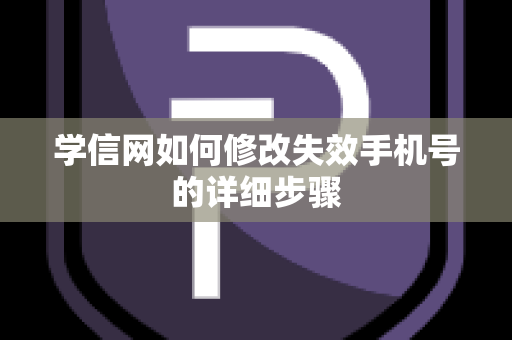如何更改虚拟内存设置以优化计算机性能
如何更改虚拟内存设置以优化计算机性能
在现代计算机中,虚拟内存扮演着至关重要的角色。它是物理内存不足时用来临时存储数据的磁盘空间,通过合理配置虚拟内存,可以显著提升系统性能和响应速度。本文将详细介绍如何更改虚拟内存设置,以帮助用户优化他们的计算机。
步骤一:打开系统属性

首先,您需要访问“系统属性”。在桌面上找到“我的电脑”或“此电脑”的图标,右键单击并选择“属性”。这将打开一个窗口,其中包含有关您的计算机基本信息。
步骤二:访问高级系统设置
接下来,在左侧边栏中找到并点击“高级系统设置”。在弹出的对话框中,您会看到多个选项卡。在这里选择“性能”选项卡,然后点击其中的“设置”按钮。这一步骤是进入配置虚拟内存的重要环节。【燎元跃动小编】提醒您,这里可能会有一些不同版本Windows操作系统界面的差异,但大体流程相似。
步骤三:配置虚拟内存
在新弹出的窗口中切换到“高级”选项卡。在此部分下方可以看到关于虚拟内存的信息。取消勾选 “自动管理所有驱动器的分页文件大小”,然后选择要进行调整的驱动器(通常为C盘)。这一步骤使得我们能够手动控制分配给该驱动器的虚拟内存大小。
步骤四:指定合适的大小
自定义大小:You can manually specify the minimum and maximum size of virtual memory (in MB). A common recommendation is to set the maximum size to twice that of your physical RAM. 【燎元跃动小编】提示:确保根据您的使用需求合理分配,以避免过度占用硬盘空间而导致其他问题。
系统管理大小:If you prefer, you can allow Windows to automatically adjust the virtual memory size based on system needs. This option usually works well for most users.
步骤五:应用更改并重启计算机
完成上述设定后,请点击 “设置” 按钮以应用所做更改。注意,有时候操作完成后可能需要重新启动计算机才能使新的设定生效。因此,为了确保效果最佳,请务必重启设备。【燎元跃动小编】建议,在重启之前保存好所有工作进程,以免丢失未保存的数据。
通过以上几个简单步骤,您就可以有效地调整和优化您的电脑中的虚拟内存,从而提升整体运行效率。如果想了解更多相关内容,请继续关注我们的更新!
热点关注:
如何判断我是否需要调整我的虚拟内存在?
If your computer frequently runs out of memory or slows down during heavy tasks, it may be time to adjust your virtual memory settings.
I should set my virtual memory larger than my physical RAM?
No, a common guideline is to set the maximum size of virtual memory at about twice that of your physical RAM for optimal performance.
The changes I made do not seem effective. What should I do?
If you notice no improvement after changing settings, consider checking other performance factors like disk space or running background applications that may be consuming resources.
/* 以上就是关于如何更改和优化你的电脑中的虛擬內存在的方法,希望能帮助到你! */版权声明:本文由燎元跃动发布,如需转载请注明出处。